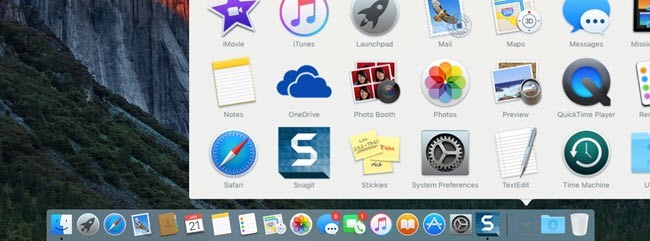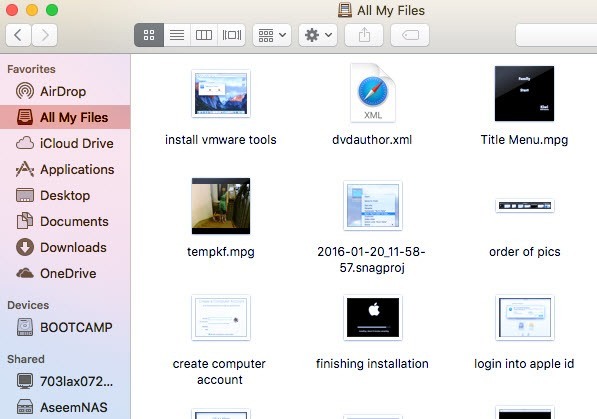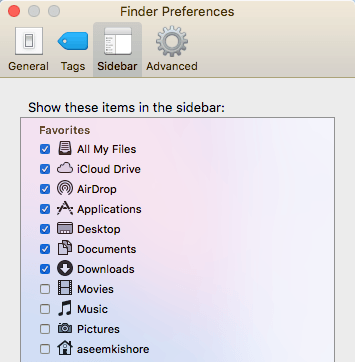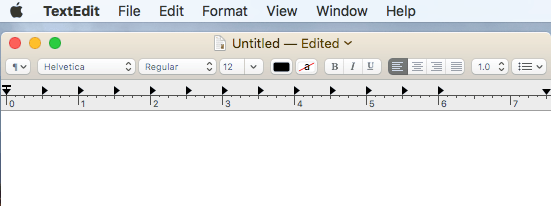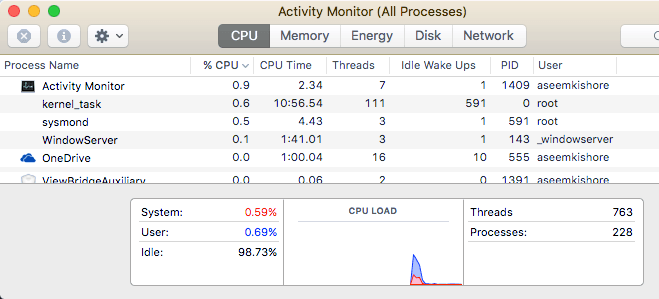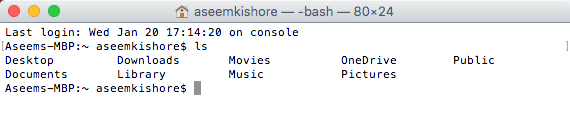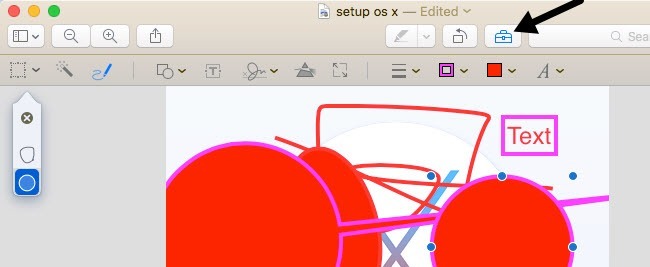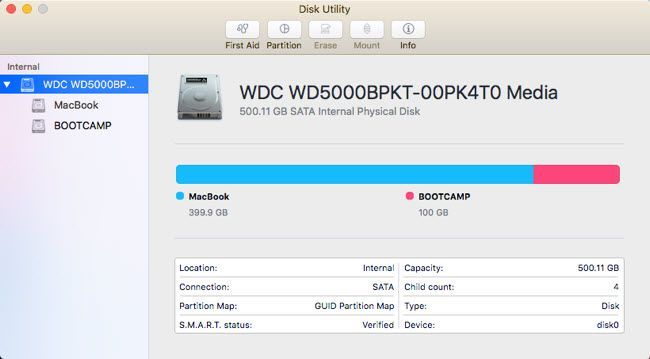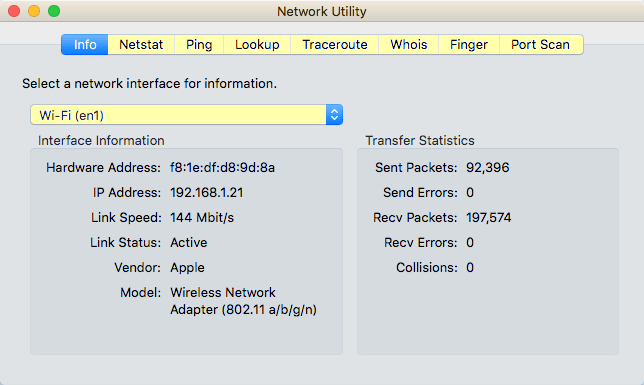আপনি যদি সম্প্রতি একটি ম্যাকে রূপান্তরিত হয়েছেন বা আপনার ইচ্ছার বিরুদ্ধে এক ব্যবহার করতে বাধ্য হয়েছেন, তাহলে সম্ভবত আপনি উইন্ডোজ ব্যবহারকারী ব্যবহারকারী বান্ধব পরিবেশে ব্যবহার করছেন এবং আপনার পছন্দসই উইন্ডোজ প্রোগ্রাম বা বৈশিষ্ট্যটির ম্যাক সমমান জানতে চান ঠিক আছে?
ওয়েল, সৌভাগ্যক্রমে, সাম্প্রতিক Macs OS X এর সর্বশেষ সংস্করণগুলি চলছে উইন্ডোজের বর্তমান সংস্করণের তুলনায় বিস্ময়কর নয়। আমার মতামতের সবচেয়ে বড় পার্থক্য হল যে কোনও প্রকারের ওএস এক্সের বোতামটি অভাব। এটি উইন্ডোজ 8 এর সাথে মাইক্রোসফটের কি কি সুবিধাজনক ছিল এবং কেন সবাই এটি ঘৃণা করে।
সেখানে কেবলমাত্র ম্যাক সমতুল্য নয় উইন্ডোজ স্টার্ট বা ওএস এক্সে মেনু শুরু করুন। আপনি যা করতে পারেন কেবলমাত্র OS X ডক আপনার সমস্ত অ্যাপ্লিকেশনের একটি তালিকা পেতে পারেন, যা উইন্ডোজ টাস্কবারের মতো। এই নিবন্ধে, আমি উইন্ডোজ প্রোগ্রামের সমস্ত ম্যাক সমতুল্য মাধ্যমে যেতে হবে এবং আশা করি আপনি একটি উইন্ডোজ মেশিন হিসাবে সহজ হিসাবে একটি ম্যাক ব্যবহার করব।
উইন্ডোজ টাস্কবার - ওএস এক্স ডক
যদিও আপনি স্টার্ট বাটনটি মিস করবেন, অন্তত OS X এর ডকনামক টাস্কবারের সমতুল্য আছে। এটি বর্তমানে আপনার খোলা প্রোগ্রামগুলি দেখায় এবং আপনি আপনার ম্যাকে ইনস্টল থাকা অন্য কোনও অ্যাপ্লিকেশনের জন্য আইকন যোগ করতে বা মুছতে পারেন।
রিসাইকেল বিনটিও অবস্থিত ডক এবং আপনার ম্যাকের সাথে সংযুক্ত যেকোনো ডিভাইসকে বের করার জন্য, আপনি টেনে নিয়ে টেনে নিয়ে যান। আপনি সিস্টেম পছন্দগুলিএ যান এবং ডক জন্য সেটিংস সমন্বয় করতে পারেন: এটি সব সময়ে দৃশ্যমান থাকা, আকার বৃদ্ধি, পর্দায় অবস্থান পরিবর্তন, ইত্যাদি।
উইন্ডোজ এক্সপ্লোরার - ম্যাক ফাইন্ডার
পরবর্তী উইন্ডোজ এক্সপ্লোরার ম্যাক সমমানের ফাইন্ডার। উইন্ডোজ এক্সপ্লোরার খুবই সুন্দর, কিন্তু আমি আসলে ম্যাক ফাইন্ডারকে আরও বেশি পছন্দ করি। এক জিনিস, এটি আপনাকে একই ফাইন্ডার উইন্ডোতে একাধিক টি ট্যাব খুলতে দেয়, ফাইলগুলিকে একাধিক ফাইন্ডার উইন্ডো খুলতে না পারলে একটি ভিন্ন অবস্থানে ফাইলগুলি ড্র্যাগ এবং ড্রপ করতে সহজ করে তোলে।
অন্যথায়, এটি ভাগ সার্ভার, অন্যান্য কম্পিউটার, সংযুক্ত ডিভাইস, ইত্যাদির মত উইন্ডো থেকে আপনি আরও দরকারী জিনিস দেখায়। আপনি অনুসন্ধানকারীএ ক্লিক করতে পারেন এবং তারপর অভিরুচিএবং সেগুলির পার্শ্বের কোন বস্তুর প্রদর্শন করা কনফিগার করুন যা আপনি উইন্ডোজ এ নাও করতে পারেন।
উইন্ডোজ কন্ট্রোল প্যানেল - ম্যাক সিস্টেম পছন্দসমূহ
উইন্ডোজ কীভাবে পরিচালনা করে তা নিয়ন্ত্রণে উইন্ডোজ কন্ট্রোল প্যানেলে যেতে হয়। এখানে ব্যাকআপ, এনক্রিপশন, ডিফল্ট প্রোগ্রাম, অডিও, ফন্ট, জাভা, ফ্ল্যাশ, ভাষা, মাউস এবং কীবোর্ড সেটিংস, ব্যবহারকারী অ্যাকাউন্ট, ফায়ারওয়াল সেটিংস এবং আরও অনেক কিছু সহ আপনি এখানে সবকিছু থেকে অনেক কিছু পরিচালনা করতে পারেন।
উইন্ডোজ নোটপ্যাড - ওএস এক্স টেক্সট সম্পাদনা
যদি আপনি উইন্ডোজে নোটপ্যাড ব্যবহার করেন, তাহলে আপনি জানতে পারবেন যে টেক্সট এডিড নামে পরিচিত ম্যাকের সমতুল্য আছে। এটি সব Macs সঙ্গে জাহাজ এবং এটি একটি মৌলিক টেক্সট সম্পাদক যা আপনাকে খুব সাধারণ টেক্সটের সাথে কাজ করতে দেয়। যে সত্যিই আমি নোটপ্যাড ব্যবহার একমাত্র কারণ এবং এটি সম্ভবত আপনি আপনার ম্যাক টেক্সট এডিট ব্যবহার একমাত্র কারণ হবে।
আপনি TextEdit- এ যেকোনো জিনিস করতে বিন্যাসক্লিক করুন এবং তারপর সরল পাঠ্য তৈরি করুনএ। এটি মূলত ওয়ার্ডপ্যাড এবং নোটপ্যাড একটিতে সংযুক্ত, যা চমৎকার।
উইন্ডোজ টাস্ক ম্যানেজার - ম্যাক অ্যাক্টিভিটি মনিটর
উইন্ডোজ এ টাস্ক ম্যানেজার আমার প্রিয় বৈশিষ্ট্যগুলির একটি এবং আমি এটি ব্যবহার করি সব সময় মেমরি বা CPU গুলি খাওয়া কোন প্রক্রিয়া পরীক্ষা করতে। আপনি টাস্ক ম্যানেজার থেকে সিস্টেম সম্পর্কে অতিরিক্ত তথ্য পেতে পারেন।
টাস্ক ম্যানেজারের মত, কার্যকলাপ মনিটর (স্পটলাইট খোলা এবং কার্যকলাপের নিরীক্ষণের জন্য অনুসন্ধান) বেশ কয়েকটি ট্যাবে বিভক্ত: CPU, স্মৃতি, শক্তি, ডিস্কএবং নেটওয়ার্ক।
শক্তি ট্যাবটি ম্যাকের জন্য অনন্য এবং ল্যাপটপের জন্য উপযোগী, যাতে আপনি দেখতে পারেন কোনটি প্রক্রিয়াগুলি সর্বাধিক শক্তি ব্যবহার করে। অন্যথায়, আপনি একটি কার্যক্রম শেষ করতে অথবা সিস্টেম ডায়গনিস্টিক চালানোর জন্য অ্যাক্টিভিটি মনিটর ব্যবহার করতে পারেন।
উইন্ডোজ কমান্ড প্রম্পট - ওএস এক্স টার্মিনাল
উইন্ডোজে কমান্ড প্রম্পট হল আপনার ব্যবহার করা সরঞ্জাম যখন আপনি আপনার কম্পিউটারকে ঠিক করার জন্য কিছু প্রযুক্তিগত কাজ করতে হবে অথবা এমন একটি অস্পষ্ট সেটিংস পরিবর্তন করবেন যা আপনি অন্য কোনও উপায় না পেতে পারেন। টার্মিনাল
টার্মিনালটি একটি অত্যন্ত শক্তিশালী টুল যা ম্যাক সমতুল্য প্রযোজ্য। আপনাকে ভিতরের ইউনিক্স সিস্টেম নিয়ন্ত্রণ করতে দেয় যা OS X উপরে চালায়। সুতরাং যদি আপনি লিনাক্স কমান্ডের সাথে পরিচিত হন, টার্মিনাল একটি পিষ্টক অংশ। একটি টাস্ক আমি মাঝে মাঝে টার্মিনাল ব্যবহার করতে হবে জন্য লুকানো ফাইল দেখাচ্ছে আপনি টার্মিনাল খুলুন এবং নিম্নলিখিত কমান্ডে পেস্ট করুন:
defaults write com.apple.finder AppleShowAllFiles YES
এখন আপনি ফাইন্ডারের লুকানো ফাইল দেখতে পারেন। আবার, আপনি সম্ভবত এই বিরল ঘটনাগুলিতে কেবলমাত্র টার্মিনালেই ব্যবহার করবেন যেখানে আপনি কেবল কমান্ডটি অনুলিপি এবং পেস্ট করতে পারবেন।
উইন্ডোজ পেইন্ট - ওএস এক্স প্রিভিউ
আপনি উইন্ডোতে পেইন্ট ব্যবহার করলে , ওএস এক্সের নিকটতম হাতিয়ার হল পূর্বরূপ। পেইন্ট কি করতে পারেন তা সবকিছু মেলে না, তবে এটি মৌলিক অঙ্কনের জন্য অনুমতি দেয়।
আপনি এটিতে মৌলিক সম্পাদনা করতেও ব্যবহার করতে পারেন ছবিগুলি ফর্চা, পটভূমি মুছে ফেলার, আউটলাইন যোগ করা, পাঠ্য যোগ করা, সমন্বয় করা রং ইত্যাদি। আপনি এটি ব্যবহার করতে পারেন আপনার পিডিএফ ফাইলগুলিতে স্বাক্ষর যোগ করতে এবং ফরম পূরণ করতে।
উইন্ডোজ ডিস্ক ম্যানেজমেন্ট - OS X ডিস্ক ইউটিলিটি
ডিস্ক ম্যানেজমেন্ট টুল আপনাকে উইন্ডোজে হার্ড ডিস্কে সহজেই বিন্যাস এবং পার্টিশন করতে দেয়। আপনি অন্যান্য জিনিস করতে পারেন, কিন্তু যারা মূল ফাংশন হয়। Mac এর ডিস্ক ইউটিলিটি টুলটি আপনাকে একই জিনিসটি করতে দেয়।
আপনি যদি হার্ডড্রাইভ অপারেটিং সিস্টেমের জন্য হার্ডডিস্কের জন্য ডিস্ক ইউটিলিটি ব্যবহার করতে পারেন এক্স সঠিকভাবে বুট করছে না, একটি হার্ড ড্রাইভ পার্টিশন করুন, একটি ড্রাইভ মুছুন এবং দেখুন কি ধরনের তথ্য হার্ড ড্রাইভে স্থান গ্রহণ করছে।
উইন্ডোজ নেটস্ট্যাট, পিং, ট্র্যাকার্ট - ওএস এক্স নেটওয়ার্ক ইউটিলিটি
ওএস এক্সের নেটওয়ার্ক ইউটিলিটি এক জায়গা যেখানে অ্যাপল উইন্ডোজ এর তুলনায় অনেক ভালো কাজ করে। নেটওয়ার্ক ইউটিলিটি আপনাকে দ্রুত আপনার নেটওয়ার্ক সংযোগ সম্পর্কে তথ্য পেতে দেয় এবং আপনাকে সহজেই netstat কমান্ড, পিং, ট্রান্সারউইটে, কিউইস, ফিঙ্গার এবং পোর্ট স্ক্যানের মতো পরীক্ষা চালাতে দেয়।
আপনি আপনার কম্পিউটারের তৈরি সমস্ত সংযোগগুলি দ্রুত দেখতে Netstat ট্যাব ব্যবহার করতে পারেন। উইন্ডোজে এইটি করার জন্য আপনাকে কমান্ড প্রম্পট খুলতে হবে এবং কমান্ডগুলি টাইপ করতে হবে! এটির মতো আরো প্রযুক্তিগত এবং এটি প্রায় অসাধারণভাবে কার্যকরী নয় যেমনটি OS X- এর মধ্যে রয়েছে।
উইন্ডোজ ইভেন্ট ভিউয়ার - ম্যাক কনসোল
শেষ পর্যন্ত, উইন্ডোতে ইভেন্ট ভিউয়ার প্রোগ্রাম আপনাকে দেখতে পায় আপনার কম্পিউটারে ঘটছে যা সবকিছু লগ। সমস্যা সমাধান করার জন্য হার্ড ডিবাগ করার জন্য এটি সত্যিই দরকারী।
কনসোলটি বেশ ভালোভাবে ইভেন্ট ভিউয়ারের মতই এবং আপনার কম্পিউটারের পটভূমিতে যা কিছু ঘটে তা দেখতে দেয়।
<আপনি যখনই নির্দিষ্ট কিছু অনুসন্ধান করছেন তখনই আপনি শুধুমাত্র লগ ফাইলগুলি দেখুন, অন্যথায়, p>
আমি এখানে উল্লেখ করতে পারে অন্য সমতুল্য, কিন্তু আমি মনে করি এটি মূলত এবং বেশিরভাগ লোকের জন্য যথেষ্ট, যারা দীর্ঘ সময়ের জন্য উইন্ডোজ ব্যবহারের পরে ম্যাক ব্যবহার শুরু করে। যদি আপনার কোনও প্রশ্ন থাকে, তাহলে মন্তব্য করতে দ্বিধা করবেন না। উপভোগ করুন!?